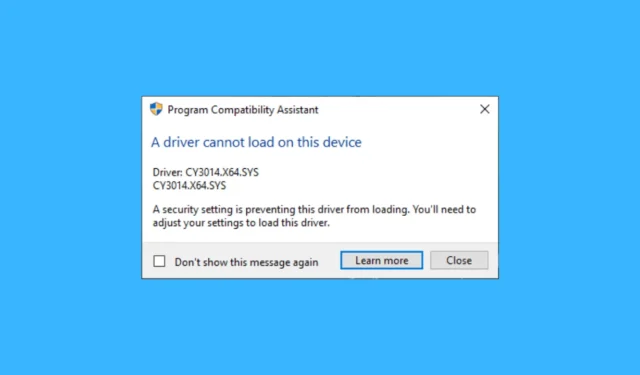
Windows 11 n’est certainement pas l’un des systèmes d’exploitation les plus stables, les utilisateurs rencontrent donc souvent des problèmes tels que BSOD, des retards et des pannes du système, des problèmes d’incompatibilité, etc.
Lorsque vous allumez votre ordinateur, Windows charge automatiquement les pilotes essentiels. Si certains pilotes ne parviennent pas à se charger, vous recevrez un message d’erreur indiquant : « Un pilote ne peut pas se charger sur ce périphérique ».
L’erreur apparaît généralement lorsque Windows tente d’installer un pilote non signé ou en raison d’applications tierces. Si vous rencontrez la même erreur, voici comment la résoudre.
1. Mettez à jour le pilote
Si le pilote installé pour un composant matériel spécifique est incompatible, Windows 11 vous affichera cette erreur.
La meilleure façon de s’en débarrasser est de mettre à jour manuellement le pilote problématique à partir du Gestionnaire de périphériques. Voici ce que vous devez faire.
1. Tapez Gestionnaire de périphériques dans la recherche Windows 11. Ensuite, ouvrez l’ application Gestionnaire de périphériques à partir de la liste des meilleurs résultats de correspondance.
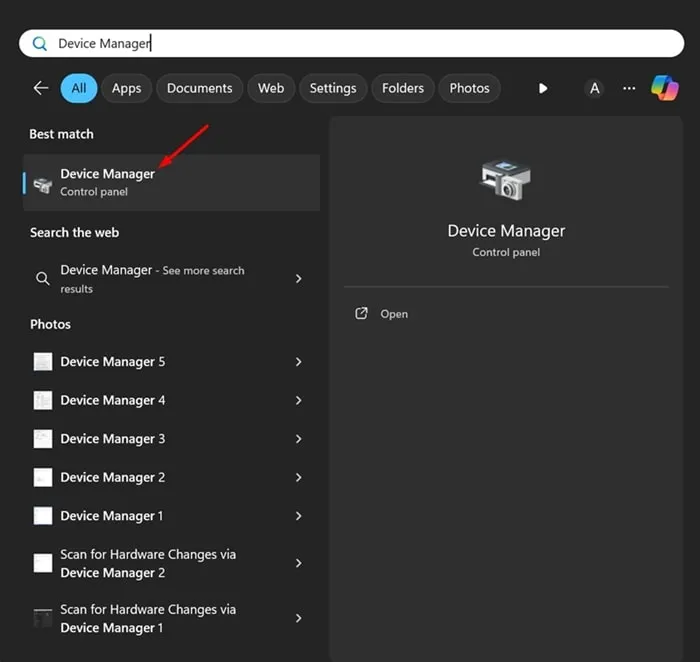
2. Lorsque le Gestionnaire de périphériques s’ouvre, cliquez avec le bouton droit sur le pilote problématique et sélectionnez Mettre à jour le pilote .
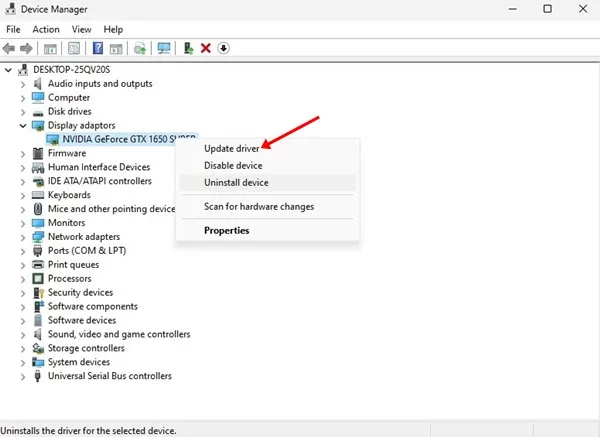
3. Sur l’écran suivant, sélectionnez Rechercher automatiquement les pilotes .
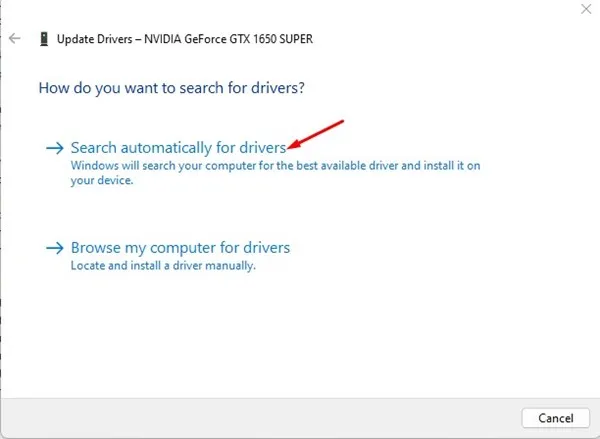
Il ne vous reste plus qu’à suivre les instructions à l’écran pour terminer le processus de mise à jour du pilote.
2. Annuler la mise à jour du pilote
Si vos pilotes sont déjà à jour et que vous obtenez toujours l’erreur « Un pilote ne peut pas se charger sur ce périphérique », vous pouvez essayer de revenir aux pilotes vers la version précédente. Voici ce que vous devez faire.
1. Tapez Gestionnaire de périphériques dans la recherche Windows 11. Ensuite, ouvrez l’application Gestionnaire de périphériques à partir de la liste des meilleurs résultats de correspondance.
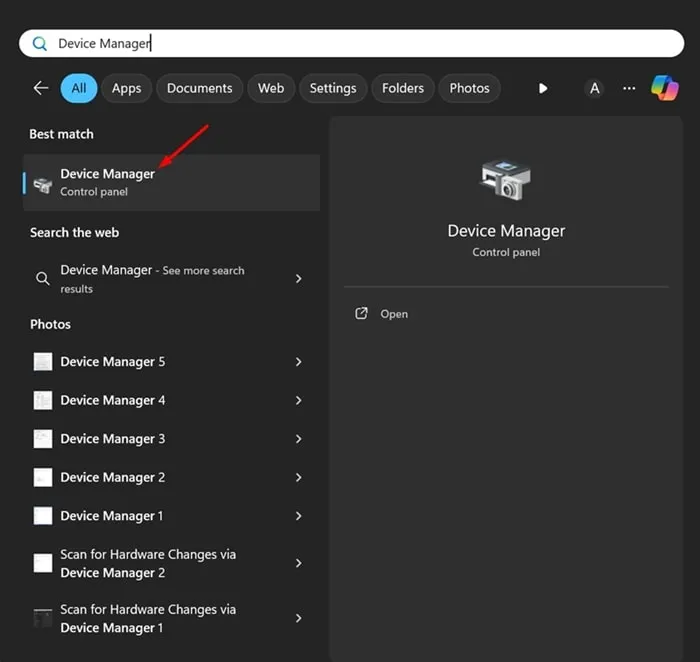
2. Lorsque le Gestionnaire de périphériques s’ouvre, faites un clic droit sur le pilote problématique et sélectionnez Propriétés .
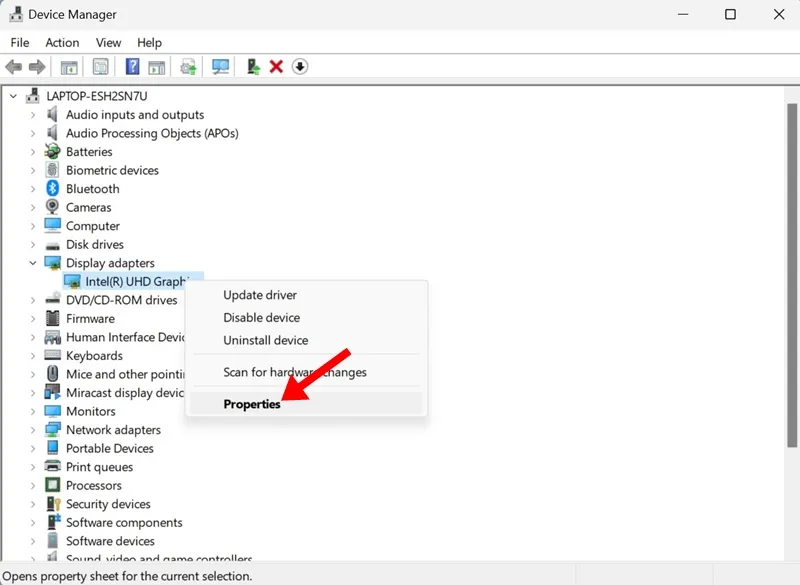
3. Passez à l’onglet Pilote et cliquez sur Restaurer le pilote (si disponible) .
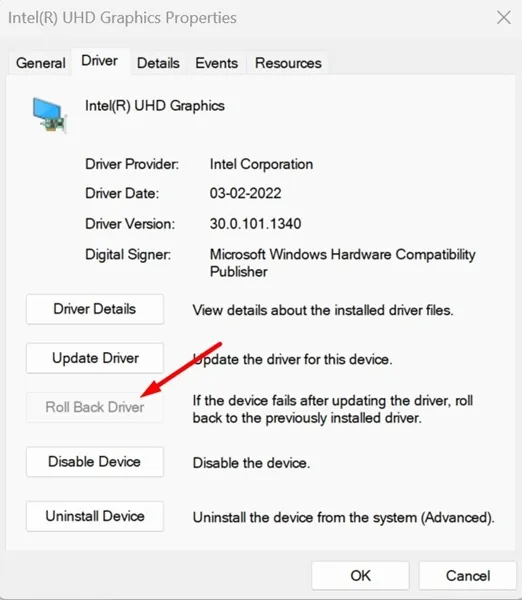
Après avoir annulé les mises à jour des pilotes, redémarrez votre PC Windows 11.
3. Désactivez la fonction d’intégrité de la mémoire
Les paramètres d’intégrité de la mémoire dans l’application de sécurité Windows empêchent parfois le chargement des pilotes sur votre appareil et déclenchent l’erreur.
Si vous utilisez l’application de sécurité Windows pour protéger votre PC contre les menaces de sécurité, vous pouvez essayer de désactiver les paramètres d’intégrité de la mémoire. Voici ce que vous devez faire.
1. Ouvrez l’ application Sécurité Windows sur votre PC.
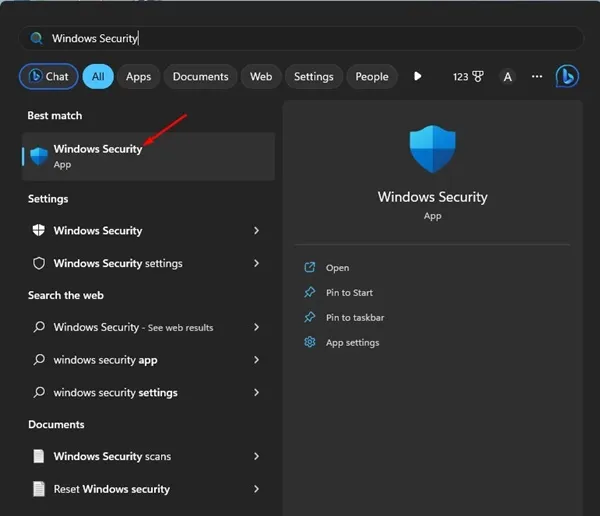
2. Lorsque l’application de sécurité Windows s’ouvre, passez à l’ onglet Sécurité de l’appareil .
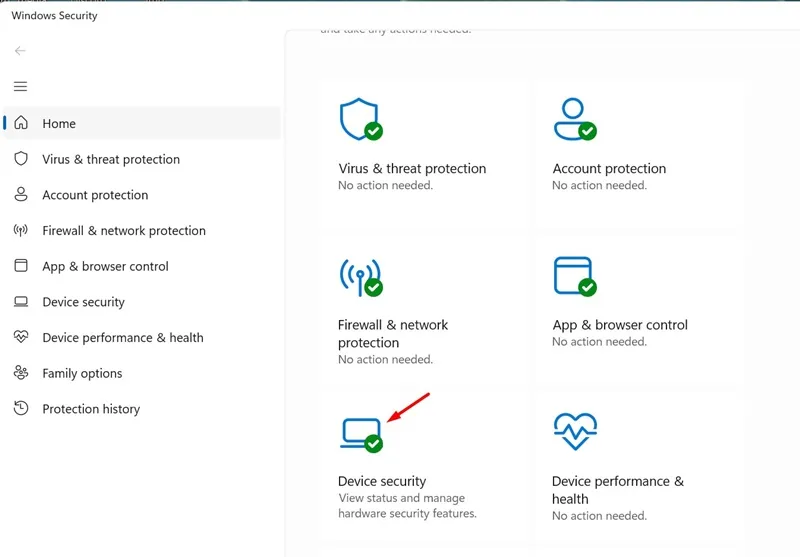
3. Sur la sécurité de l’appareil, cliquez sur Détails de l’isolation du noyau .
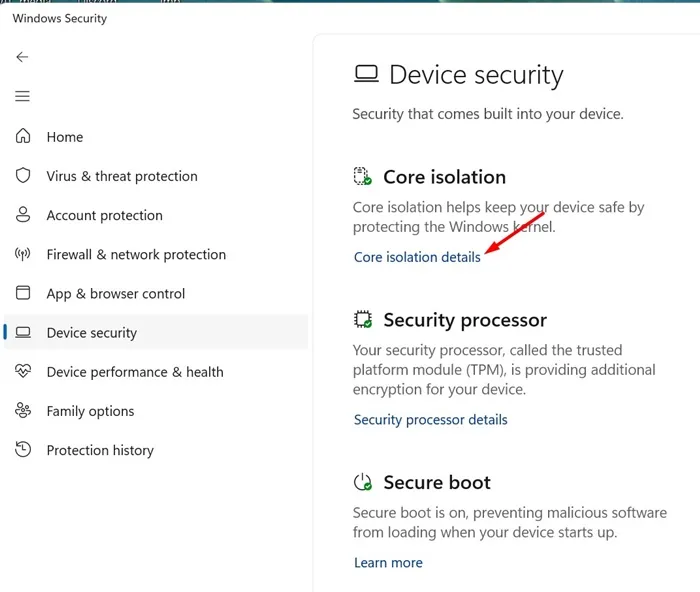
4. Sur l’écran suivant, désactivez la bascule pour Intégrité de la mémoire .
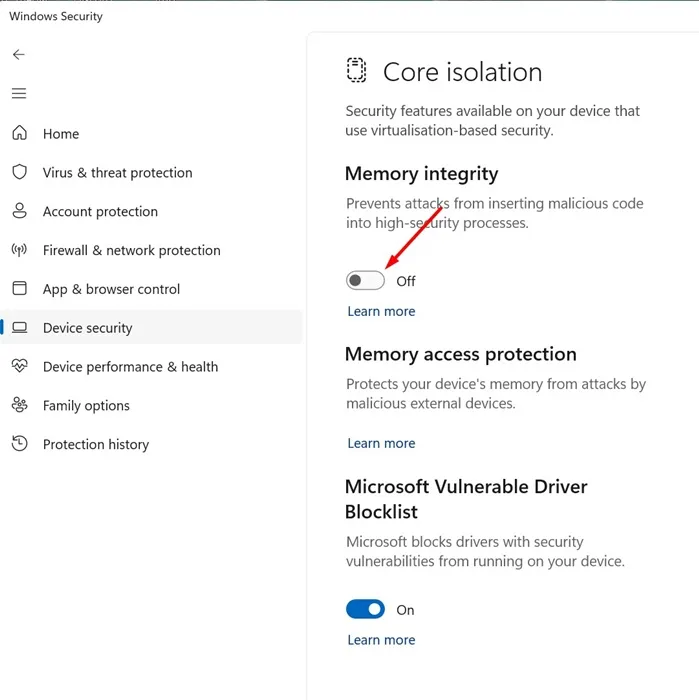
4. Installez les mises à jour Windows facultatives
Les mises à jour Windows facultatives peuvent parfois contenir des pilotes essentiels pour les composants de votre appareil. Elles sont tout aussi importantes que les autres mises à jour du système ; voici comment installer toutes les mises à jour Windows facultatives.
1. Ouvrez l’application Paramètres sur Windows 11 et passez à Windows Update .
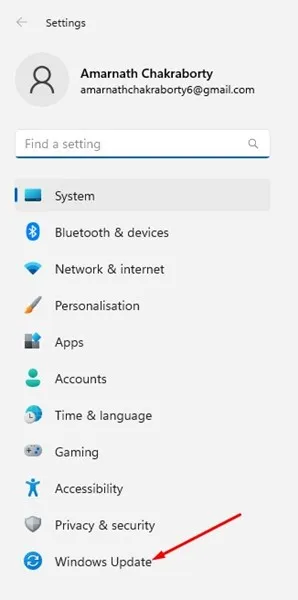
2. Sur Windows Update, cliquez sur Options avancées .
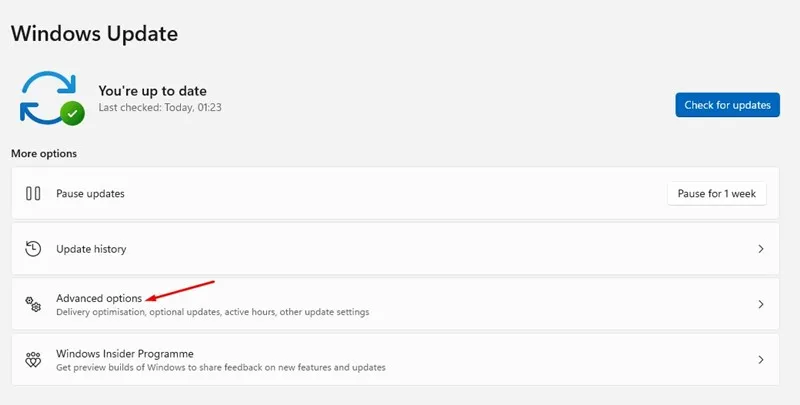
3. Faites défiler jusqu’à la section Options supplémentaires et cliquez sur Mises à jour facultatives .
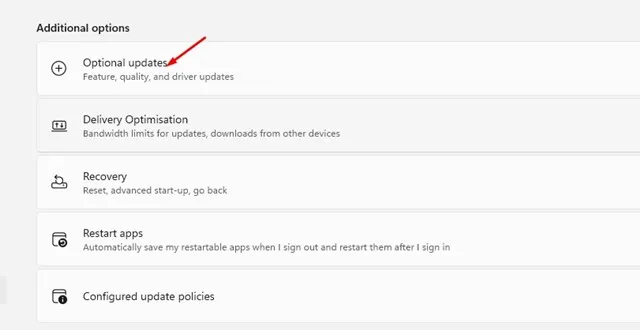
4. Vérifiez maintenant si une mise à jour du pilote est en attente d’installation. Si tel est le cas, cliquez sur le bouton Télécharger et installer .
5. Modifier le fichier de registre
Pour corriger cette erreur, vous pouvez supprimer les entrées de registre UpperFilters et LowerFilters liées au périphérique problématique. Voici ce que vous devez faire.
1. Ouvrez le Gestionnaire de périphériques et localisez le pilote problématique. Faites un clic droit dessus et sélectionnez Propriétés .
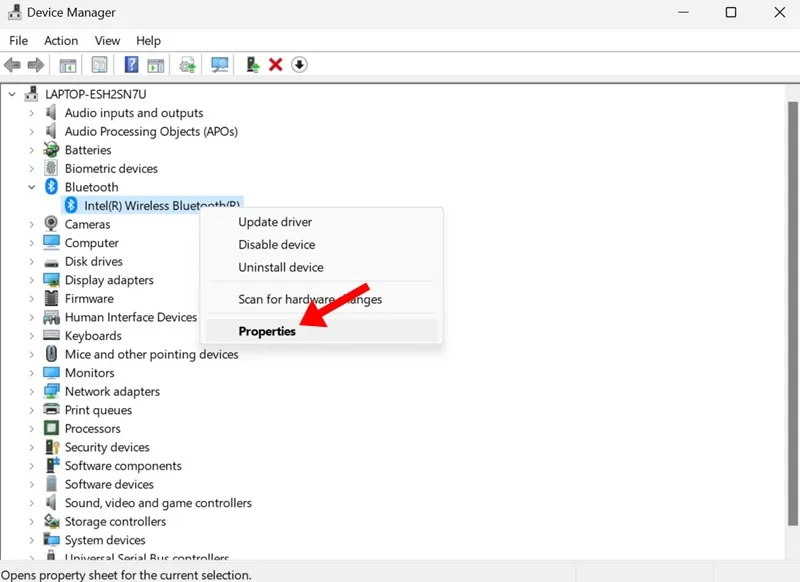
2. Basculez vers l’ onglet Détails et sélectionnez « Guide de classe » dans la liste déroulante Propriété. Ensuite, notez la valeur qui apparaît.
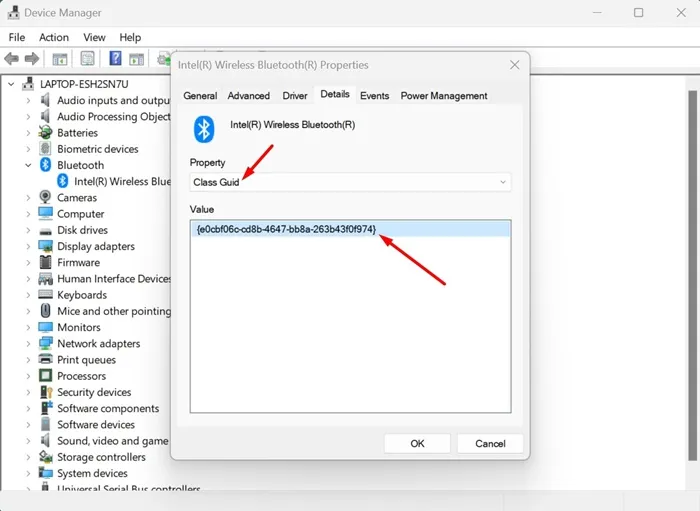
3. Ouvrez l’Éditeur du Registre et accédez à ce chemin :
HKEY_LOCAL_MACHINE\SYSTEM\CurrentControlSet\Control\Class
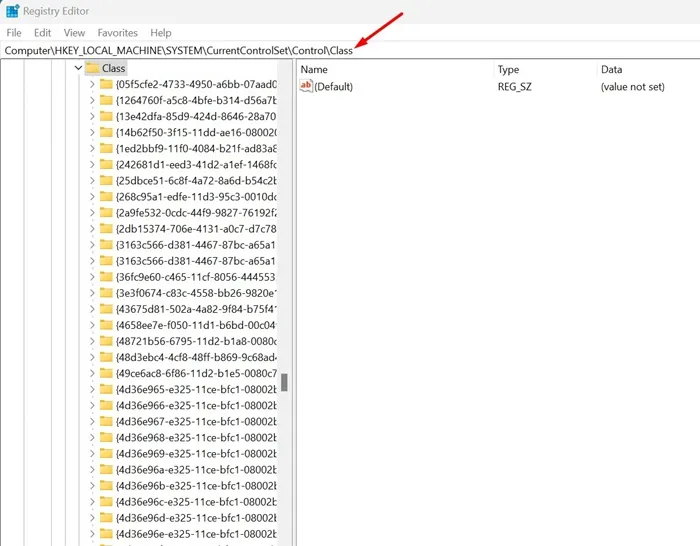
4. Maintenant, localisez la valeur Class Guid que vous avez notée. Sélectionnez le guide de classe
5. Sur le côté droit, supprimez les entrées UpperFilter et LoweFilter .
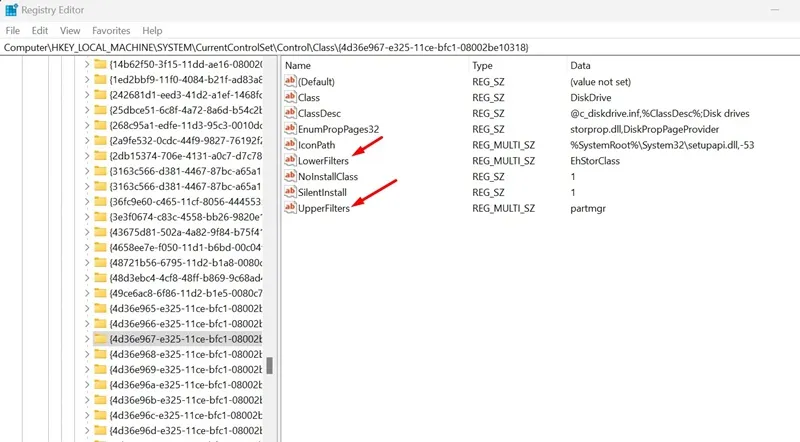
Après avoir effectué la modification, redémarrez votre PC.
6. Effectuer une restauration du système
Si tout le reste n’a pas réussi à corriger le message d’erreur « Un pilote ne peut pas se charger sur ce périphérique », la restauration du système est le seul espoir qui reste. Vous pouvez effectuer une restauration du système pour annuler les modifications récentes apportées aux paramètres système. Voici comment effectuer une restauration du système.
1. Pour commencer, ouvrez l’ application de récupération à partir de la recherche Windows.
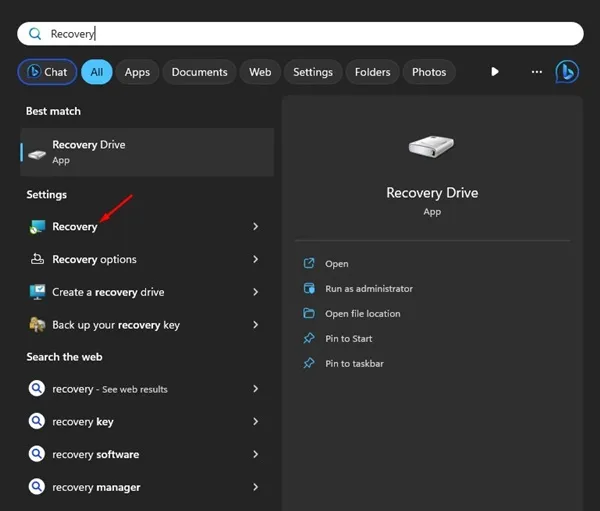
2. Lorsque l’application de récupération s’ouvre, cliquez sur Ouvrir la restauration du système .
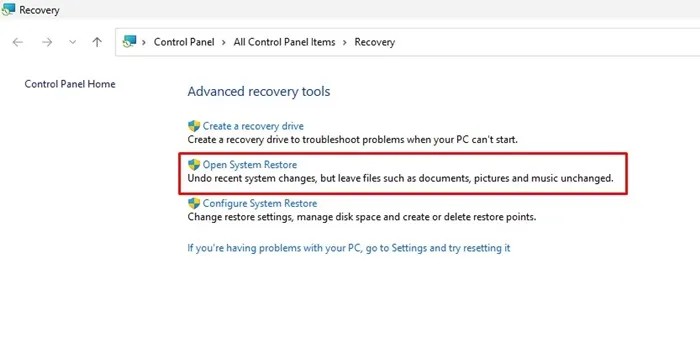
3. À l’invite de restauration du système, sélectionnez Choisir un autre point de restauration et cliquez sur Suivant .
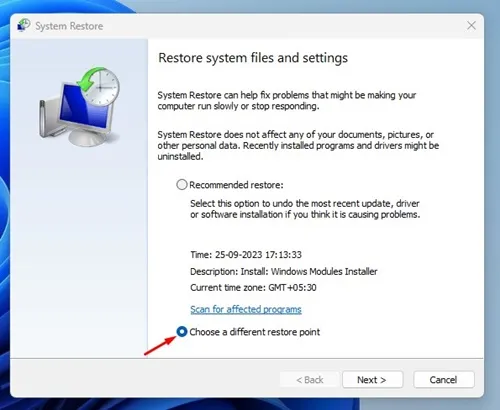
4. Sélectionnez maintenant un point de restauration d’une date antérieure. Sélectionnez le point avant la première apparition d’une erreur.
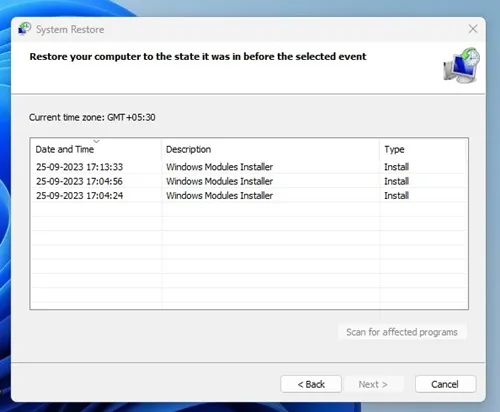
5. À l’invite de confirmation de votre point de restauration, sélectionnez Terminer .
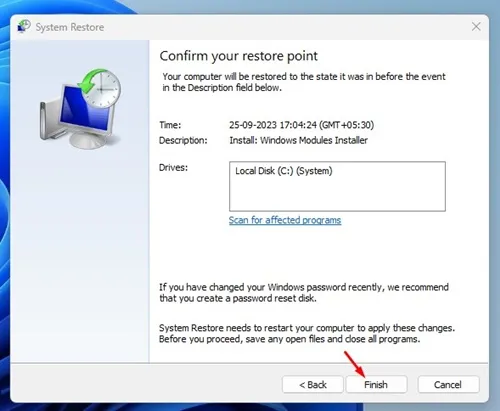
Ce sont les meilleures façons de corriger le message d’erreur « Un pilote ne peut pas se charger sur cet appareil ». Faites-nous savoir si vous avez besoin d’aide supplémentaire pour résoudre cette erreur dans les commentaires. De plus, si vous trouvez ce guide utile, n’oubliez pas de le partager avec vos amis.





Laisser un commentaire